Najlepszy sposób na zgrywanie chronionego lub niezabezpieczonego dysku Blu-ray do formatu MKV
Coraz popularniejsze filmy są dostępne na dyskach Blu-ray. Jeśli chcesz uzyskać wyjątkowo dobre wrażenia wideo i audio-wizualne, zbieranie dysków Blu-ray to dobry pomysł. Jednak za każdym razem, gdy oglądasz film Blu-ray, musisz użyć odtwarzacza Blu-ray, aby odczytać zawartość Blu-ray. Aby odtwarzać filmy Blu-ray na iPhonie i innych urządzeniach przenośnych, musisz to zrobić zgrać Blu-ray do MKV aby uzyskać przenośne odtwarzanie.
Format MKV jest kompatybilny z wieloma platformami strumieniowymi i urządzeniami przenośnymi. Ponadto wideo i audio MKV mogą mieć podobną jakość, jak źródło Blu-ray. Dlatego MKV jest pierwszym wyborem do konwersji dysków Blu-ray. Jeśli chcesz uzyskać najlepszy konwerter Blu-ray na MKV, aby zdigitalizować swoją kolekcję Blu-ray, poniższe akapity mogą spełnić Twoje potrzeby.
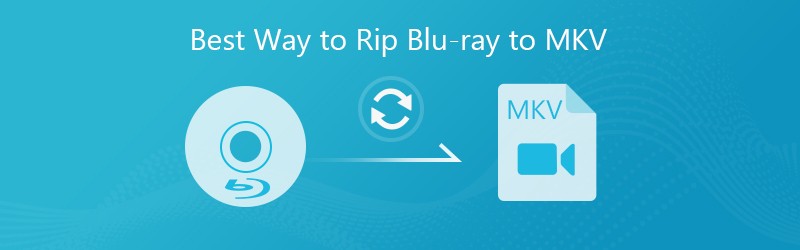
- Część 1: Najlepszy sposób na zgrywanie Blu-ray do MKV z oryginalną jakością
- Część 2: Top 3 Blu-ray Converter Freeware do zgrywania Blu-ray do MKV
- Część 3: Tabela tabel profesjonalnych i bezpłatnych konwerterów Blu-ray na MKV
Część 1: Najlepszy sposób na zgrywanie Blu-ray do MKV z oryginalną jakością
Aby zgrać filmy Blu-ray na MKV bez utraty jakości, wymagany jest profesjonalny ripper Blu-ray do MKV. W porównaniu ze wszystkimi dostępnymi na rynku programami do zgrywania płyt Blu-ray zaleca się użycie Vidmore Blu-ray Monster zgrać Blu-ray do MKV z napisami i ścieżkami audio bezstratnie. Dzięki zaawansowanej technologii transkodowania i kodowania możesz zgrać Blu-ray z oryginalną jakością 100% z 6-krotnie większą szybkością. Podczas zgrywania Blu-ray do formatu MKV oprogramowanie może nadal utrzymywać niskie zużycie procesora. W ten sposób komputer nie będzie spowalniać ani przegrzewać się z powodu konwersji Blu-ray do MKV.
Vidmore Blu-ray Monster ustawił bezstratny MKV jako domyślny format wyjściowy. Możesz uzyskać najlepszą jakość wyjściowego wideo i większą prędkość zgrywania Blu-ray. Jedyną wadą bezstratnego MKV jest to, że nie można używać wbudowanego edytora wideo do edycji filmów Blu-ray. Ale nie martw się o to. Nadal możesz zastosować efekty edycji wideo, jeśli przekonwertujesz Blu-ray na MP4, AVI, MPG i inne formaty.
Oto kilka powodów wyjaśniających, dlaczego powinieneś zgrywać dyski Blu-ray do MKV za pomocą Vidmore Blu-ray Monster.
- Zgraj dysk Blu-ray i folder do formatu MKV bez utraty jakości.
- Spraw, aby proces zgrywania Blu-ray był 6x szybszy niż inni konkurenci z wyższym wskaźnikiem sukcesu.
- Wykorzystaj i zrównoważyć zasoby procesora i karty graficznej komputera.
- Konwertuj filmy Blu-ray z różnymi napisami i ścieżkami.
- Usuń ochronę DRM ze wszystkich dysków Blu-ray, niezależnie od ograniczeń regionalnych.
- Dostosuj ustawienia profilu przed konwersją Blu-ray do MKV.
Krok 1: Bezpłatne pobieranie, instalowanie i uruchamianie Vidmore Blu-ray Monster. Włóż dysk Blu-ray do napędu Blu-ray. Następnie kliknij ogromną ikonę +, aby załadować zawartość Blu-ray.

Krok 2: Jeśli Twoje filmy są na płycie Blu-ray, możesz zobaczyć główny film w interfejsie. Kliknij Wyświetl / wybierz tytuł aby znaleźć docelowy film Blu-ray. Następnie kliknij ok przemieszczac sie.

Krok 3: Oprogramowanie konwertera Blu-ray na MKV domyślnie ustawia MKV jako wyjściowy format wideo. Jeśli chcesz edytować ustawienia profilu wyjściowego, możesz kliknąć plik Edytować opcja. Później możesz tutaj dostosować jakość wideo, koder, rozdzielczość, liczbę klatek na sekundę, szybkość transmisji i więcej.
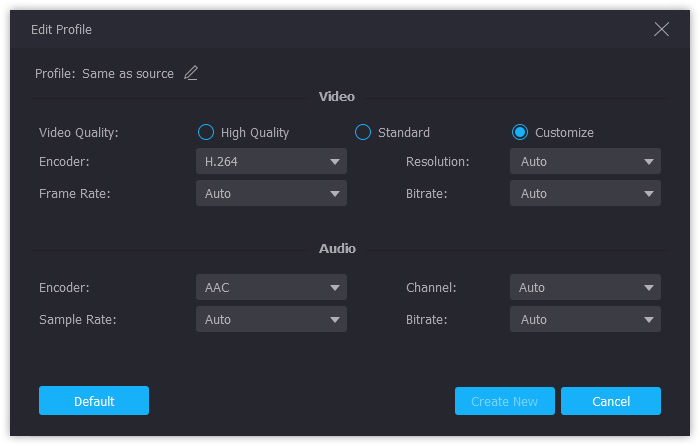
Krok 4: W głównym interfejsie można wybrać dowolny napis lub ścieżkę dźwiękową z listy ze strzałką w dół. Zmień folder wyjściowy u dołu. W końcu kliknij Zgraj wszystko aby szybko zgrać bezstratnie Blu-ray do MKV.

Część 2: Top 3 Blu-ray Converter Freeware do zgrywania Blu-ray do MKV
Jeśli ochrona przed kopiowaniem z dysku Blu-ray zostanie usunięta lub dysk Blu-ray nie jest chroniony, możesz również użyć bezpłatnego oprogramowania Blu-ray do MKV, aby przekonwertować Blu-ray na MKV. Oto 3 bezpłatne oprogramowanie do konwersji Blu-ray na MKV, którego możesz użyć.
Top 1: Hamulec ręczny
Platformy: Windows, Mac, Linux
Hamulec ręczny to darmowy transkoder typu open source do cyfrowych plików wideo, płyt DVD i Blu-ray. Możesz użyć hamulca ręcznego, aby bezpłatnie przekonwertować Blu-ray na MKV i MP4. Obsługiwana jest jednak konwersja całego dysku Blu-ray tylko na wideo MKV.
Plusy:
- Zgraj płytę Blu-ray na MKV za darmo za pomocą hamulca ręcznego.
- Dostosuj ustawienia wyjściowe przed zgrywaniem Blu-ray do MKV za pomocą hamulca ręcznego.
Cons:
- Nie można zgrać chronionego Blu-ray za pomocą hamulca ręcznego.
- Brak trybu konwersji tylko do filmów.
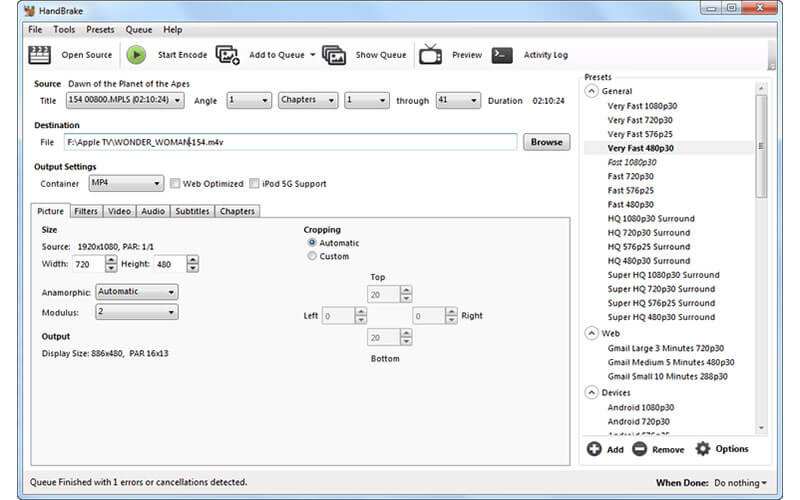
Najlepsze 2: MakeMKV
Platformy: Windows, Mac, Linux
MakeMKV jest w stanie konwertować dyski DVD i Blu-ray do formatu MKV na wielu platformach. MKV to pierwszy i ostatni format wyjściowy MakeMKV. Więc MakeMKV to czysty konwerter Blu-ray na MKV. Możesz czytać dyski Blu-ray z AACS i BD + w najnowszej wersji MakeMKV.
Plusy:
- Twórz MKV z niezabezpieczonych dysków Blu-ray.
- Zachowaj informacje o rozdziałach i metainformacje na płycie Blu-ray.
Cons:
- Mają ograniczenia dotyczące regionu Blu-ray.
- Nie można odszyfrować filmów Blu-ray i usunąć ochrony przed kopiowaniem.
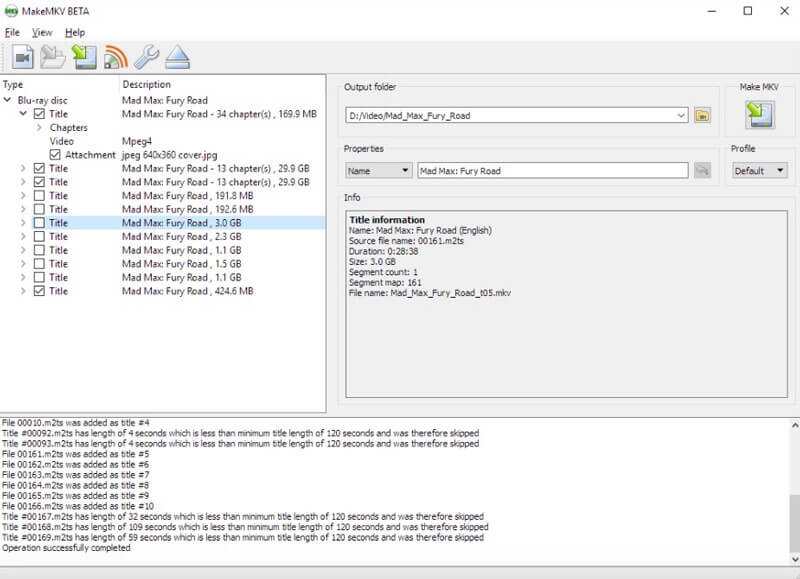
Top 3: VLC Media Player
Platformy: Windows, Mac, Linux, iOS, Android
Vlc media player jest również darmowym programem do ripowania Blu-ray typu open source. Możesz zgrać płytę Blu-ray do MKV na komputerze lub telefonie za darmo. Co więcej, możesz także odtwarzać Blu-ray za pomocą VLC Media Player po włączeniu wtyczek VLC.
Plusy:
- Użyj VLC Media Player do odtwarzania i zgrywania Blu-ray ISO do formatu MKV.
- Oferuj pełny zestaw funkcji do synchronizacji wideo i napisów.
- Zgraj DVD za pomocą VLC.
Cons:
- Zgrywanie Blu-ray za pomocą VLC Media Player jest niewygodne. Interfejs jest intuicyjny.
- VLC Media Player nie ma narzędzi do odtwarzania muzyki i zarządzania.

Część 3: Tabela tabel profesjonalnych i bezpłatnych konwerterów Blu-ray na MKV
Powyższe oprogramowanie do zgrywania Blu-ray może pomóc w zgraniu Blu-ray do MKV w wielu systemach operacyjnych. Następnie pojawia się pytanie, jaki jest najlepszy sposób zgrywania Blu-ray na wideo MKV? Czy warto płacić za konwersję Blu-ray do MKV? Aby pokazać bezpośrednie porównanie Vidmore Blu-ray Monster i darmowego oprogramowania do zgrywania Blu-ray, możesz sprawdzić poniższą tabelę tabletu, aby uzyskać więcej informacji.
| Vidmore Blu-ray Monster | Hamulec ręczny | MakeMKV | Vlc media player | |
| Zgraj Blu-ray do MKV | √ | √ | √ | √ |
| Zgraj Blu-ray na inne formaty | √ | √ (MP4) | x | √ |
| Usuń ochronę przed kopiowaniem Blu-ray | √ | x | x | x |
| Edytuj filmy Blu-ray | √ | x | x | x |
| Zgraj pełny dysk Blu-ray do formatu MKV | √ | √ | √ | √ |
| Zgraj film Blu-ray do formatu MKV | √ | x | x | x |
| Wybierz napisy Blu-ray i ścieżki audio | √ | √ | x | √ |
| Przełam ograniczenie dotyczące regionu Blu-ray | √ | x | x | x |
Jeśli płyta Blu-ray jest już odszyfrowana, możesz użyć dowolnego rippera Blu-ray do zgrywania Blu-ray do formatu MKV. Powyższy ripper Blu-ray może zgrywać niezabezpieczone dyski Blu-ray na komputerach PC, Mac i Linux. W porównaniu z darmowym oprogramowaniem do zgrywania Blu-ray do MKV, możesz uzyskać 6x większą prędkość z Vidmore Blu-ray Monster. Oryginalną strukturę Blu-ray i jakość wyjściową można zachować po zgraniu Blu-ray. Co więcej, możesz obracać, przycinać, przycinać, dodawać znak wodny i dostosowywać efekty wideo / audio w programie.
Aby zgrać zaszyfrowane dyski Blu-ray, jedynym wyborem jest Vidmore Blu-ray Monster. Możesz uzyskać najwyższy wskaźnik sukcesu, aby przekonwertować zaszyfrowany film Blu-ray na MKV bez utraty jakości. Co więcej, możesz zdigitalizować swoją kolekcję Blu-ray do innych formatów wideo i audio.
Dlatego użycie Vidmore Blu-ray Monster to najlepszy sposób na zgrywanie Blu-ray do MKV i innych formatów. Możesz zgrywać wszystkie typy dysków Blu-ray z oryginalną jakością 100% i 6x większą szybkością. Jeśli zbierzesz dużą liczbę dysków Blu-ray, możesz bezpłatnie pobrać program, aby spróbować.
Blu-ray i MKV
-
Zgraj Blu-ray
-
Konwertuj MKV
-
Edytuj MKV


